Si buscas el mejor software de recuperación de datos, Vale la pena echarle un vistazo a GetDataBack Pro. Esta herramienta de Runtime Software es una forma relativamente económica de recuperar archivos borrados o dañados en sistemas Windows. Pero, no es el software más bonito, y navegar por su sistema de archivos puede ser confuso.
Entonces, ¿es esta la herramienta de recuperación de datos adecuada para sus necesidades? Vamos a sumergirnos en nuestra revisión GetDataBack Pro para descubrir.
GetDataBack Pro: planes y precios
GetDataBack Pro cuesta $ 79 por una licencia de por vida para una computadora. Con ayuda, puede probar el software para ver si puede recuperar los archivos que necesita antes de pagar una licencia. Su licencia también viene con actualizaciones gratuitas de por vida..
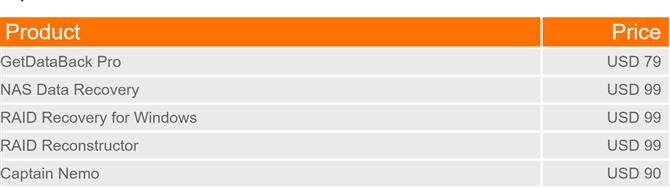
Precios para GetDataBack Pro y herramientas relacionadas. (Crédito de la imagen: software de tiempo de ejecución)
Tenga en cuenta que Runtime Software ofrece herramientas adicionales para la recuperación de archivos en unidades RAID. Estos se pueden combinar con GetDataBack Pro por $ 249.
GetDataBack Pro: características
GetDataBack Pro no incluye una gran profundidad de funciones. Está diseñado para recuperar archivos de un disco duro no funcional rápidamente. Dicho esto, este software funcionará incluso si su disco duro se formateó o se volvió a particionar o se perdió la tabla de particiones. Esto es importante si le preocupa la pérdida de archivos por malware, ya que muchos ataques de malware se centrarán en la tabla de particiones de su unidad.
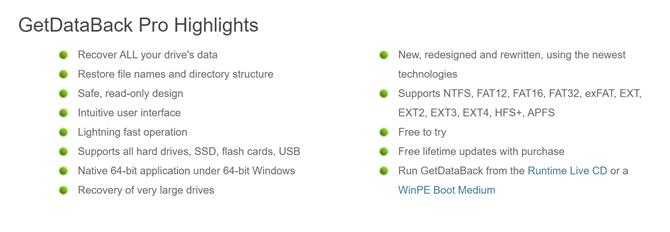
Una lista de las características de GetDataBack Pro para la recuperación de archivos. (Crédito de la imagen: software de tiempo de ejecución)
Una de las cosas más importantes de este software es que funciona con la mayoría de los sistemas de archivos de Windows, incluidos los sistemas NTFS, FAT, EXT, HFS + y APFS. Incluso si no ha particionado sus discos duros, es muy probable que su computadora venga con diferentes sistemas de archivos para su sistema operativo, programas y documentos. Por lo tanto, el hecho de que GetDataBack Pro funcione con una variedad de estructuras de archivos del disco duro es una gran ventaja.
GetDataBack Pro: cliente y configuración del cliente
Instalar y ejecutar GetDataBack Pro es simple. Simplemente descárguelo del sitio web de Runtime Software e instálelo en una unidad interna o externa intacta. El cliente de instalación le recuerda que no instale el software en la unidad desde la que está intentando recuperar archivos.
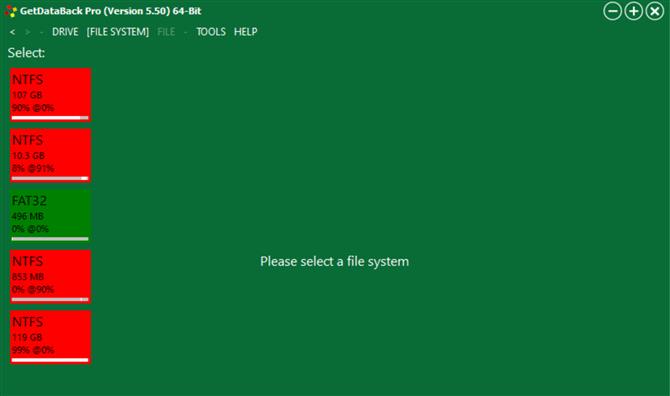
La interfaz de usuario de GetDataBack Pro. (Crédito de la imagen: software de tiempo de ejecución)
Sin embargo, la interfaz del software en sí no podría ser menos atractiva. Parece que esta herramienta se creó en los primeros días de la informática personal, y si tiene varias unidades, no las identifica por nombre o ubicación de la unidad. Además, no puede ver fácilmente qué archivos están en qué partición sin realizar una exploración de recuperación. Todo esto significa que hay algo de prueba y error involucrado en encontrar el directorio correcto para incluso comenzar a recuperar archivos.
GetDataBack Pro: rendimiento
Las principales ventajas de usar GetDataBack Pro para la recuperación de datos del disco duro son que es rápido y adaptable.
En cuanto a cómo recuperar archivos borrados, puede elegir entre cuatro niveles de escaneo del disco duro. Los escaneos de nivel 1 y nivel 2 son rápidos y se utilizan mejor para encontrar archivos eliminados. Los escaneos de nivel 3 y nivel 4 son más parecidos a los escaneos profundos y son más adecuados para discos duros particionados y para recuperarse después de ataques de malware.
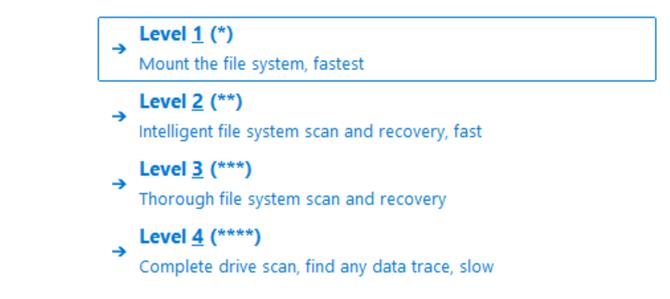
GetDataBack Pro incluye cuatro niveles de escaneo. (Crédito de la imagen: software de tiempo de ejecución)
Para ver qué tan rápido puede llegar GetDataRecovery Pro, realizamos un análisis de Nivel 1 para un sistema de archivos NTFS de 107GB en una unidad de estado sólido. La indexación de todos los archivos en la unidad, incluidos los archivos eliminados, tardó menos de 90 segundos. Como referencia, ejecutar un escaneo de Nivel 3 en ese mismo sistema de archivos tomó aproximadamente tres minutos.
Nuestra prueba de manejo no funcionaba mal, pero fue agradable descubrir que GetDataBack Pro identificó varios archivos eliminados. Este tesoro de archivos incluía documentos de Word, fotos y videos, así como un puñado de registros antiguos del sistema..
GetDataBack Pro: Eficiencia
La interfaz de recuperación tiene algunas características menores para ayudarlo a administrar su tiempo cuando realiza un escaneo. Para los escaneos de Nivel 3 y 4, el software muestra el porcentaje completado y el tiempo restante estimado. También puedes cambiar la interfaz al modo silencioso para que no tengas que ver una secuencia de nombres de archivos en tu pantalla.
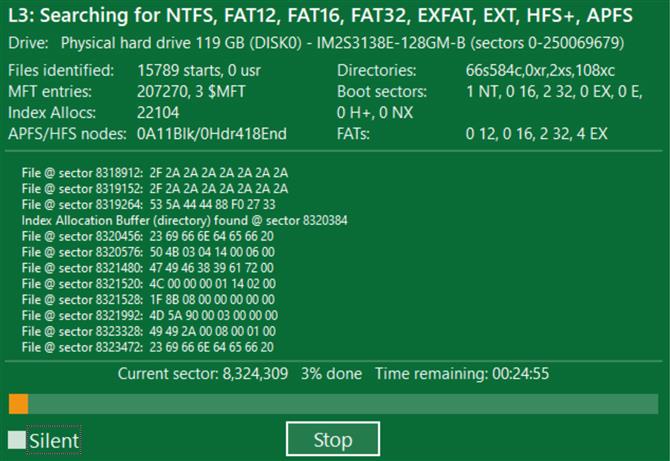
La interfaz de escaneo para GetDataBack Pro. (Crédito de la imagen: software de tiempo de ejecución)
El software en sí es compacto y utiliza solo 17 MB de espacio en disco. Eso es una ventaja, ya que puede instalarlo fácilmente en cualquier unidad flash USB para ejecutar un escaneo en el disco duro interno de su computadora. También es ligero en recursos computacionales. El escaneo de nivel 3 utilizó solo el nueve por ciento de la potencia de CPU disponible y 10 MB de memoria disponible.
GetDataBack Pro: Soporte
Runtime Software, el creador de GetDataBack Pro, ofrece soporte por teléfono y correo electrónico cinco días a la semana. En los Estados Unidos, el equipo de soporte está disponible de 7 a. M. A 3:30 p. M. Pacífico. En Europa, el soporte está disponible de 8 a.m. a 4 p.m., hora de Europa Central. Puede obtener asistencia en inglés, alemán o francés..
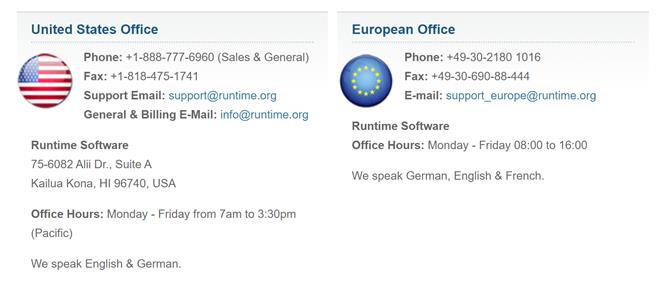
Información de asistencia al cliente para GetDataBack Pro. (Crédito de la imagen: software de tiempo de ejecución)
El sitio web de la compañía también tiene una pequeña cantidad de documentación disponible. Sin embargo, esto se limita principalmente a responder preguntas comunes sobre cómo ejecutar una recuperación básica de archivos con GetDataBack Pro.
GetDataBack Pro: veredicto final
GetDataBack Pro es una opción decente para la recuperación de datos del disco duro si tiene una computadora con Windows. Es rápido y funciona bien con unidades particionadas para usar diferentes sistemas de archivos. La capacidad de elegir entre cuatro niveles de escaneo para equilibrar la velocidad y la profundidad también es agradable. Sin embargo, la interfaz de usuario de GetDataBack Pro es anticuada y hace que sea difícil averiguar dónde se encuentran los archivos que desea recuperar..
GetDataBack Pro: la competencia
GetDataBack Pro es económico, pero no es la primera herramienta de recuperación de datos que recomendamos.
PC Inspector incluye muchas de las mismas capacidades, incluida la capacidad de reconocer y leer automáticamente cualquier tipo de sistema de archivos de Windows en unidades particionadas. Además, PC Inspector es gratuito, por lo que no hay nada de malo en probarlo.
EaseUS Data Recovery Wizard Pro también ofrece una herramienta de recuperación de archivos que funciona con discos duros formateados. Si bien es más costoso (una licencia de por vida cuesta $ 149.95), la interfaz de usuario es significativamente más fácil de usar.
Encuentre más sobre alternativas a GetDataBack Pro en nuestra guía del Mejor software de recuperación de datos.
